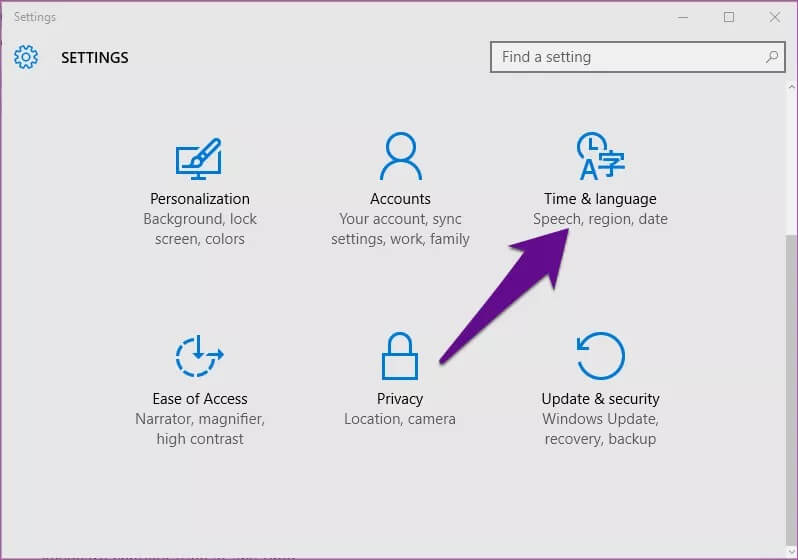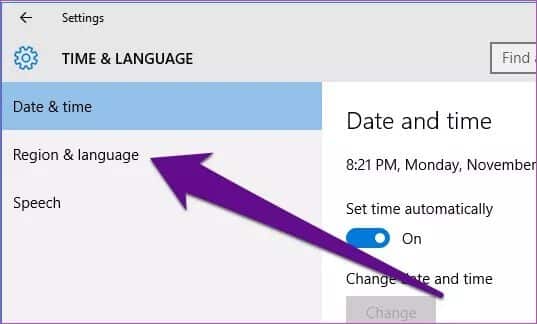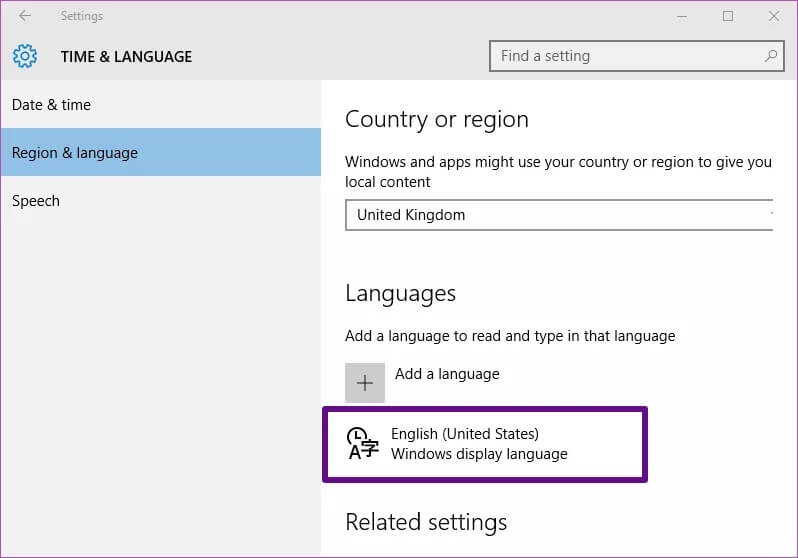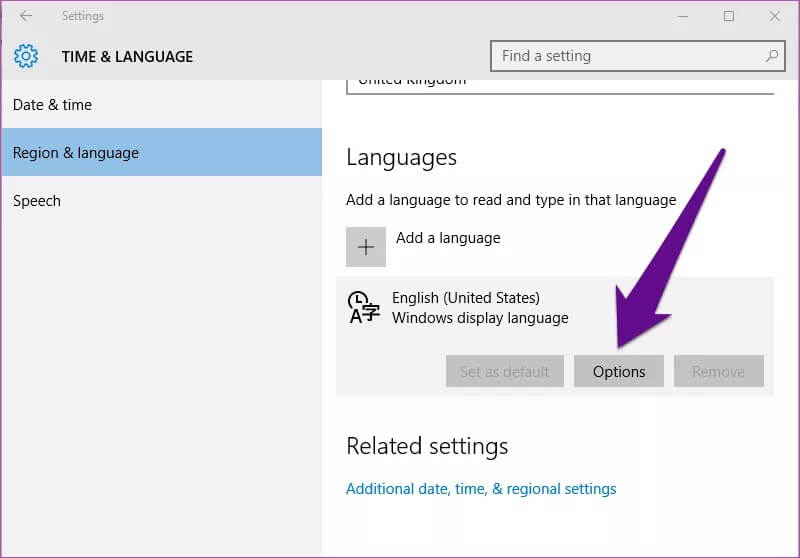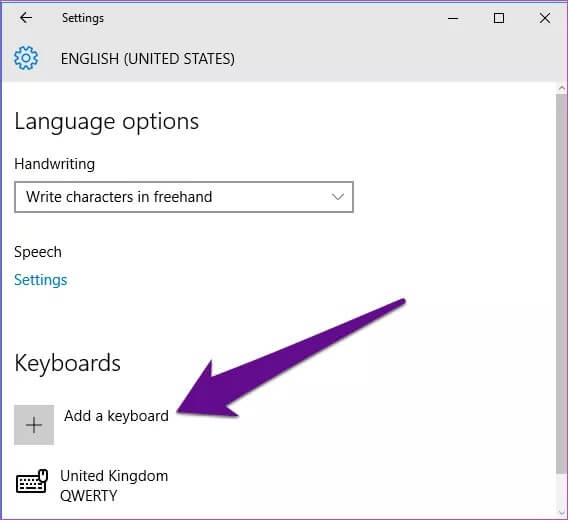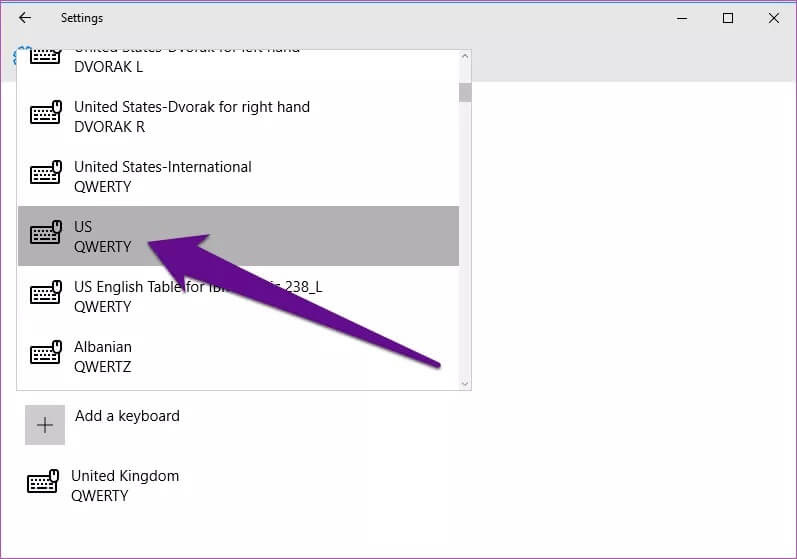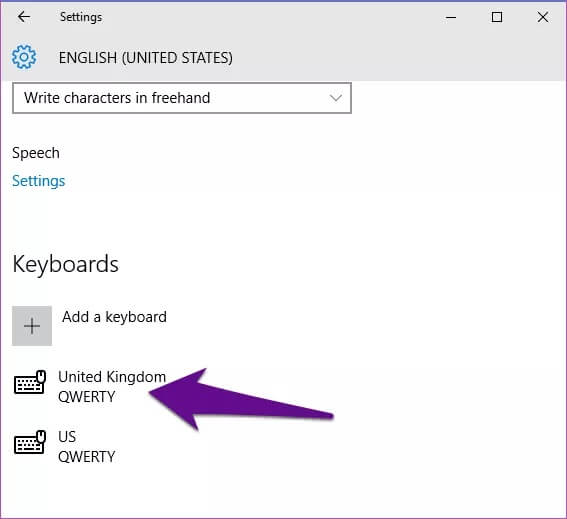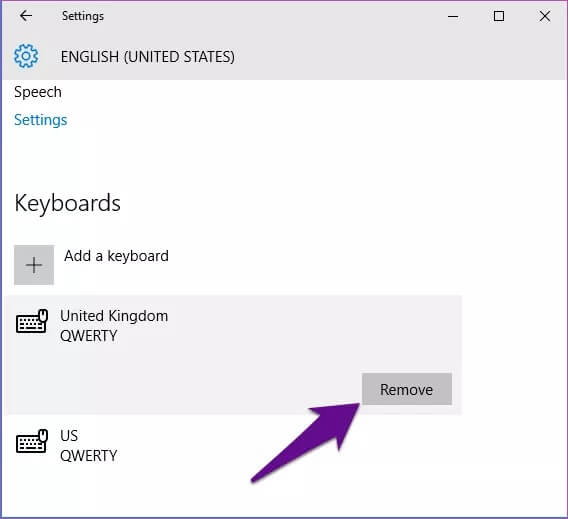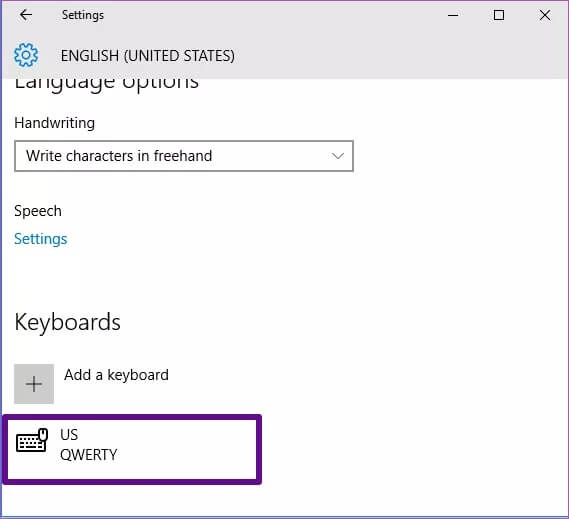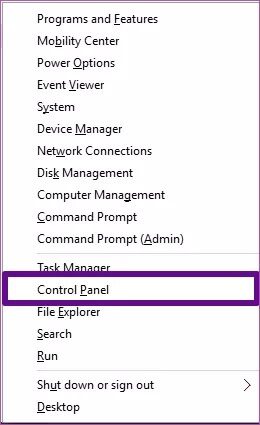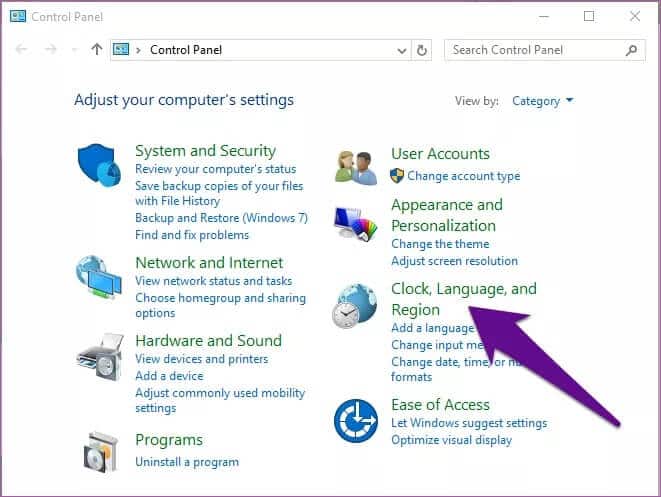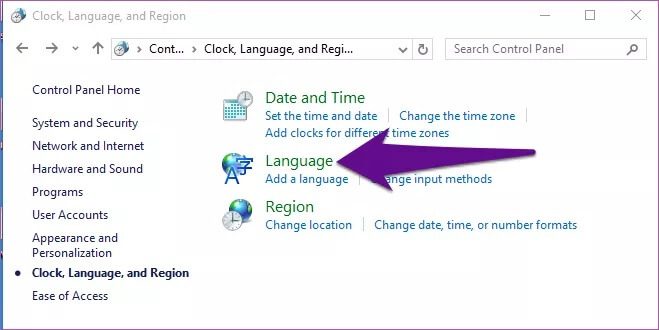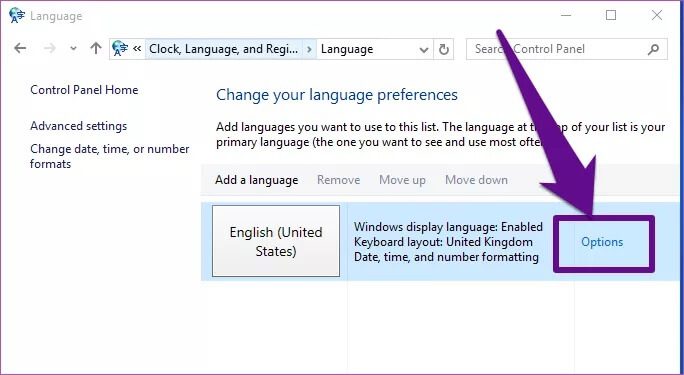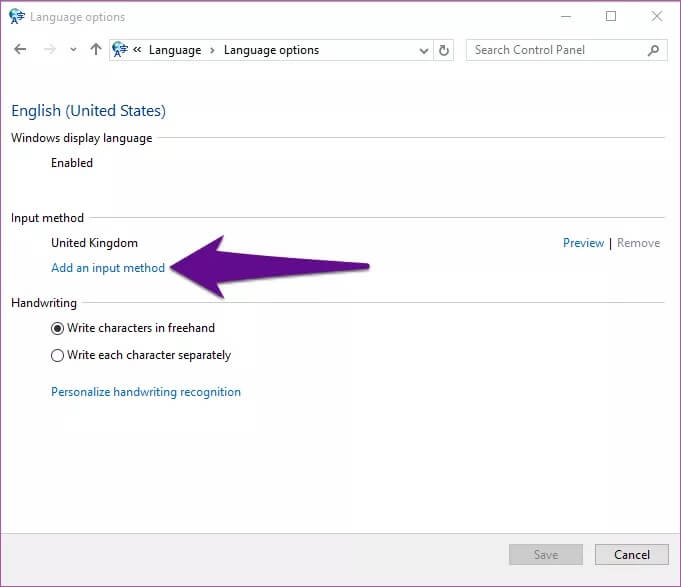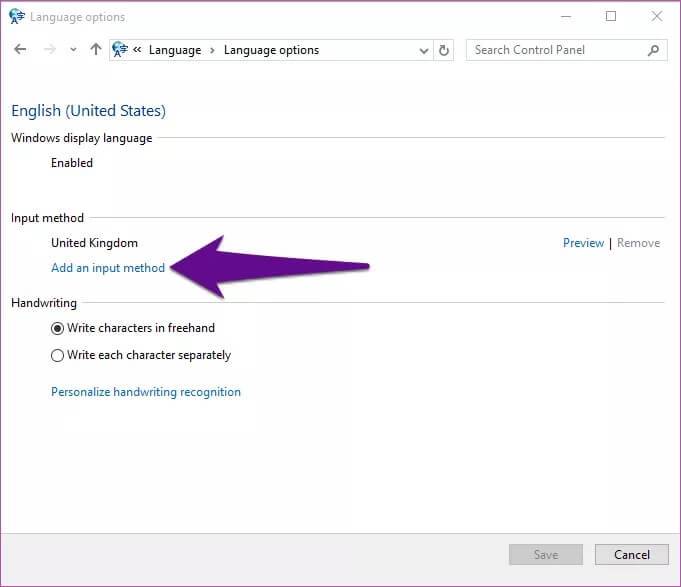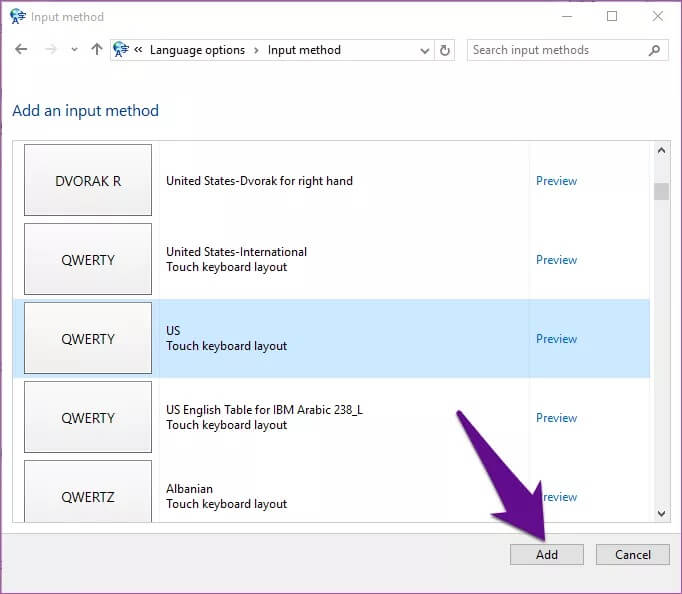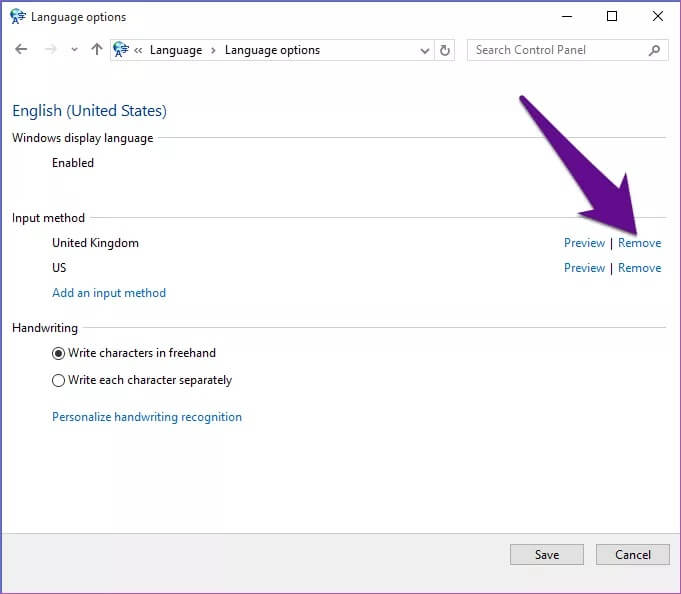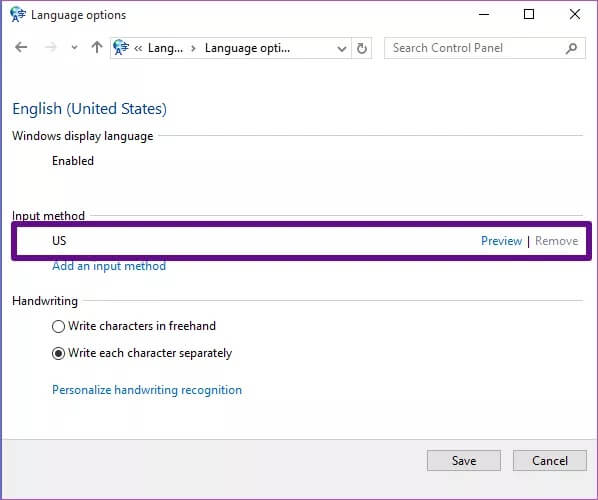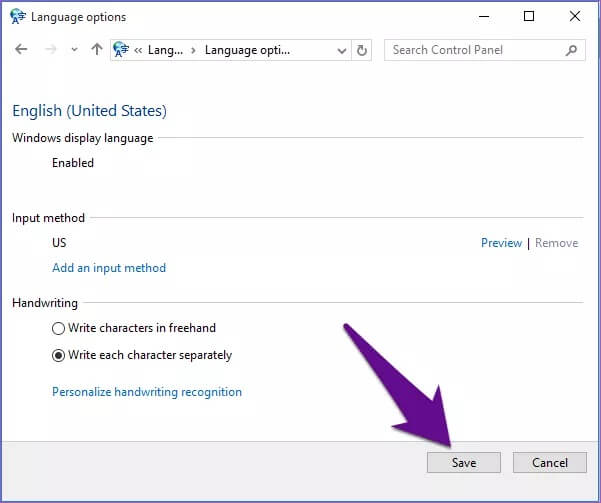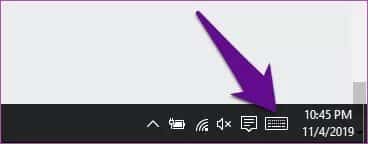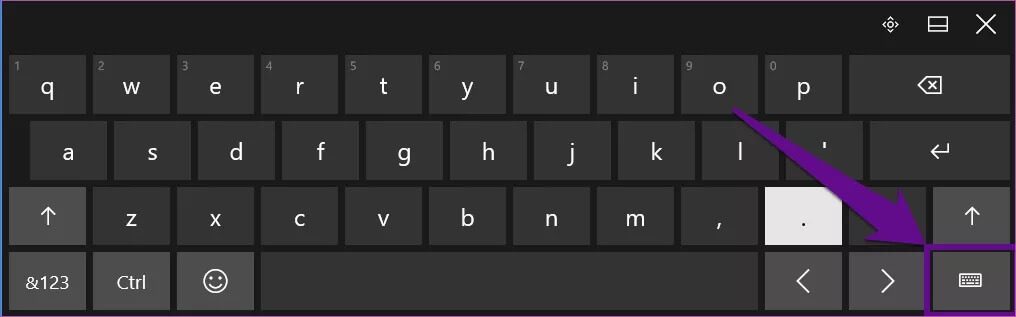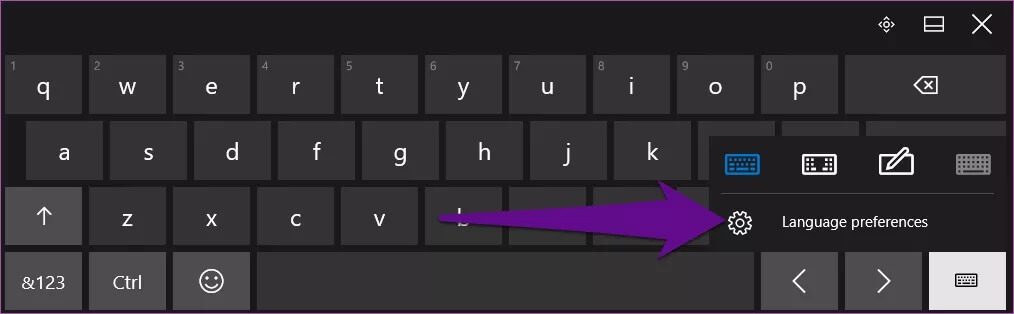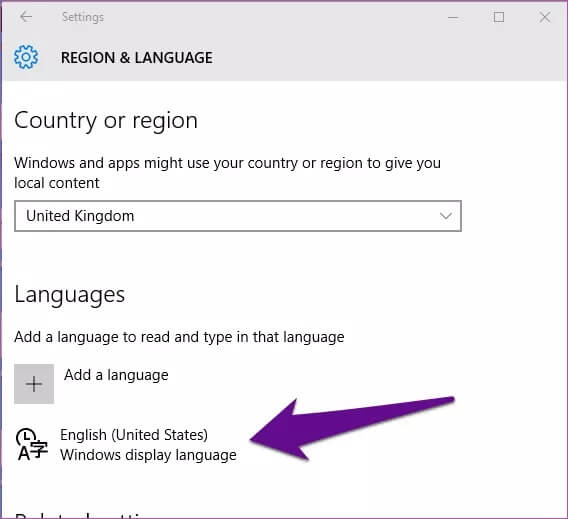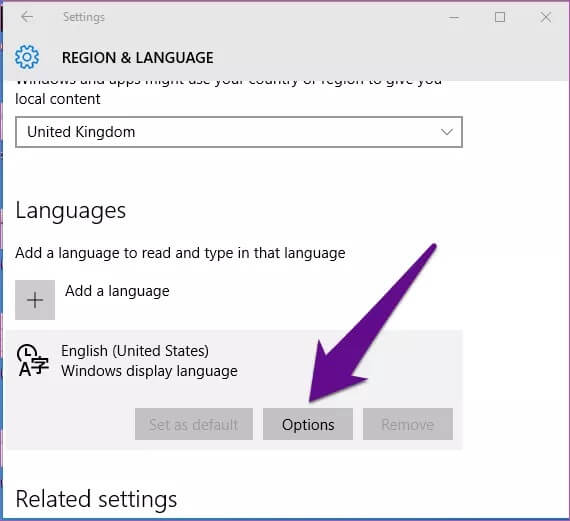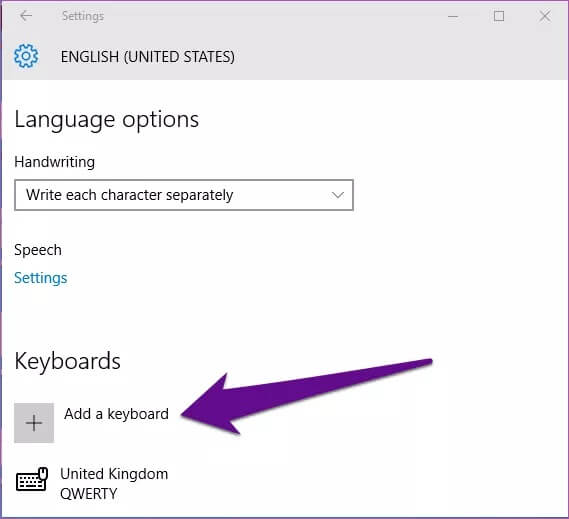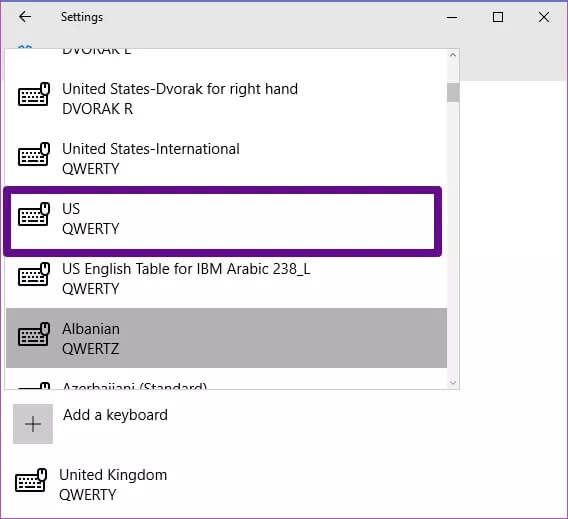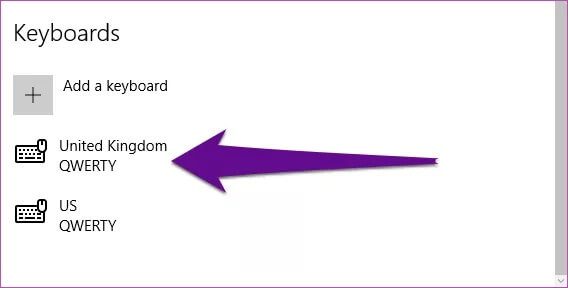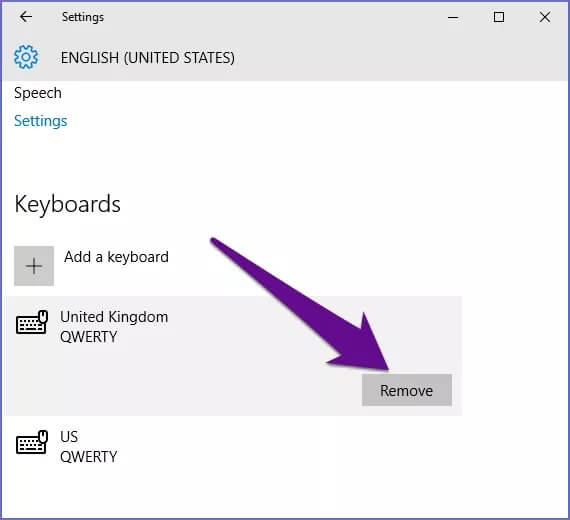Windows 3 키보드를 미국으로 변경하는 상위 10가지 방법
새 Windows PC를 열면 설정 중에 원하는 키보드 레이아웃과 언어를 선택하고 추가할 수 있습니다. 그러나 때때로 상황이 바뀝니다. 예를 들어, 미국 이외의 국가에서 휴가 중입니다. 그렇다면 이 컴퓨터의 키보드 레이아웃이 미국이 아닌 다른 언어로 되어 있을 가능성이 큽니다.
또 다른 예는 영어가 기본 언어가 아닌 국가에서 컴퓨터를 구입하는 경우 키보드를 재구성하고 미국 레이아웃으로 변경해야 할 수 있습니다. 맬웨어에 감염되거나 실수로 일부 단축키를 누르면 Windows 10 키보드 레이아웃 및 언어가 원치 않게 변경될 수 있습니다. 일부 사용자가 신고했습니다.
위의 시나리오 중 하나에 해당하는 경우 Windows 10 키워드 레이아웃을 American으로 변경하는 몇 가지 방법이 있습니다.
방법 XNUMX: Windows 설정에서
설정을 조정하여 일반적인 루틴부터 시작하겠습니다.
단계1 : 켜다 설정 메뉴 귀하의 컴퓨터에; 키 사용 윈도우 + I 키보드 단축키.
단계2 : 클릭하고 선택 시간과 언어.
단계3 : 페이지에서 시간과 언어 , 섹션을 클릭하십시오. 지역과 언어.
단계4 : 딸깍 하는 소리 기본 설정 언어 내 컴퓨터에 언어학과.
단계5 : 퍄퍄퍄 옵션 확장 목록에서.
단계6 : 페이지에서 새로운 언어 옵션 , 옵션을 클릭하십시오 키보드를 추가합니다.
단계7 : 팝업 메뉴 상단으로 스크롤하여 US(QWERTY)를 선택합니다.
이렇게 하면 지원되는 키보드 언어에 미국 언어가 추가됩니다. 다음 단계는 이전/이전 언어를 제거하는 것입니다.
단계8 : 페이지로 돌아가기 언어 옵션 , 제 경우에는 키보드의 이전 언어인 United Kingdom(QWERTY)을 클릭합니다.
단계9 : 퍄퍄퍄 제거.
이제 이전의 언어에서 미국 언어로 키보드 구성을 성공적으로 수정했습니다.
두 번째 방법: 제어판에서
모든 언어에서 미국으로 Windows 10 PC 키보드 구성을 변경하는 다른 방법은 Windows 제어판을 이용하는 것입니다. 완료하려면 아래 단계를 따르십시오.
단계1 : 키보드 단축키 누르기 Windows 키 + X 컴퓨터에서 빠른 액세스 메뉴를 시작하려면.
단계2 : 클릭 제어 보드.
단계3 : 클릭 "시간, 언어 및 지역".
단계4 : 새 페이지에서 اللغÉ.
5단계: A누름 단추 옵션 언어 옆에 윈도우 보기.
단계6 : 페이지에서 언어 옵션, 옵션을 클릭 입력 방법을 추가합니다.
단계7 : 페이지 아래로 스크롤 입력 옵션 훠궈 미국(쿼티) 옵션.
단계8 : "를 클릭하십시오.부가추가하다 미국 언어 키보드에.
다음으로 할 일은 US 입력 방식을 키보드의 유일한 언어로 만드는 것입니다.
단계9 : 이전 언어 옆에 있는 옵션을 클릭합니다. 제거.
이렇게 하면 이전 키보드 입력 옵션이 제거되고 미국식이 유일한 입력 방법이 됩니다.
단계10 : 딸깍 하는 소리 저장 변경 사항을 적용합니다.
방법 XNUMX: 키보드 터치
이 장치는 터치 스크린에서 터치 키보드를 사용하거나 Windows 2-in-1 컴퓨터를 사용하는 사용자를 위한 장치입니다.Windows Touch Keyboard에는 컴퓨터 키보드의 입력 언어를 빠르게 변경할 수 있는 빠른 액세스 버튼이 함께 제공됩니다. 방법은 다음과 같습니다.
단계1 : 클릭 키보드 아이콘 컴퓨터의 터치 키보드를 시작하려면 작업 표시줄의 왼쪽 하단 모서리에 있습니다.
단계2 : 클릭 키보드 아이콘 터치 키보드 메뉴를 조작하려면.
단계3 : 퍄퍄퍄 언어 기본 설정 옵션.
PC 설정 섹션의 지역 및 언어 섹션으로 리디렉션됩니다.
단계4 : 언어를 클릭하세요 윈도우 보기.
단계5 : 퍄퍄퍄 옵션.
단계6 : 옵션을 클릭하십시오 "키보드 추가" 키보드 섹션 아래.
단계7 : 팝업 메뉴 하단으로 스크롤하여 미국(QWERTY)을 선택합니다.
이렇게 하면 키보드에 미국 언어가 추가되어 총 두 가지 언어가 됩니다. 이제 원하지 않거나 필요하지 않은 언어를 제거해야 합니다.
단계8 : 클릭 اللغÉ 제거하려는 것입니다.
단계9 : 퍄퍄퍄 제거.
이제 터치 키보드 언어로 미국으로 성공적으로 전환되었습니다.
키보드 사용자 지정 및 수정
키보드 언어를 다른 언어에서 US 형식으로 변경해야 하는 경우 위의 세 가지 방법 중 하나를 사용하면 완료하는 데 도움이 됩니다. 컴퓨터에서 미국 영어로 입력/입력해야 하는 타이피스트이거나 미국 이외의 다른 언어로 컴퓨터를 사용 중이거나 키보드의 일부 키가 비정상적인 출력을 표시하는 경우 US 레이아웃으로 변경해야 합니다. .